- 1华为荣耀6至尊版有GPS导航功能吗?_手机技巧
- 2小米2S怎么在通知栏显示实时网速_手机技巧
- 3oppo r7桌面上的小工具如何添加?_手机技巧
- 4神武2手游平民龙宫玩法 神武2手游龙宫平民攻略
- 5真三国无双6 究极武艺
- 6三国志战略版仙人盾顶配阵容与战法搭配攻略_三国志战略版仙人...
- 7花之舞礼包兑换码在啥地方领_花之舞礼包兑换码领取地址
- 8闪烁之光凛冬之怒兑换码在啥地方领_闪烁之光凛冬之怒兑换码领...
- 9苹果iPhone8最新爆料:无指纹识别-科技新闻
- 10华为荣耀4A打开锁屏提示音方法_手机技巧
- 11MIX滤镜大师如何注册 MIX滤镜大师注册指南
- 12龙族幻想跳舞表演活动详情_龙族幻想跳舞表演活动内容列表
iPhone是苹果公司(Apple Inc. )发布搭载iOS操作系统的系列智能手机。截至2021年9月,苹果公司(Apple Inc. )已发布32款手机产品,初代:iPhone,最新版本:iPhone 13 mini,iPhone 13,iPhone 13 Pro, iPhone 13 Pro Max;iPhone系列产品静音键在设备正面的左侧 [46-47] ;iPhone 5之前机型使用30Pin(即30针)接口,iPhone 5(包含)之后产品使用Lightning接口。
智能手机的发展,移动互联成为了日常生活中不可缺的,当周围没有免费的WIFI网络,你的iPhone可以上网,但是你的iPad却不能插入SIM卡而无法上网,怎么呢,今天就来教你如果用自己的iPhone 5设备来搭建一个WIFI热点,让你的iPad或者你的朋友们也能上网的方法 。
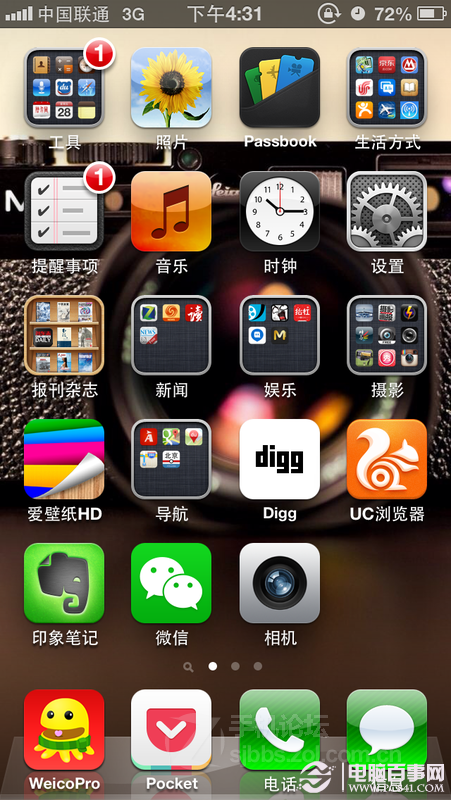
首先,进入你的iPhone 5菜单界面选择设置,在设置列表当中,我们就可以看到个人热点。
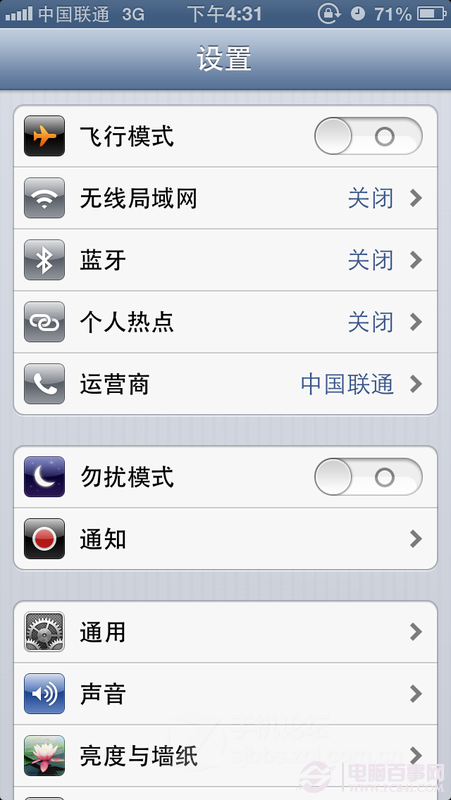
个人热点的状态如果所示,显示的关闭状态。
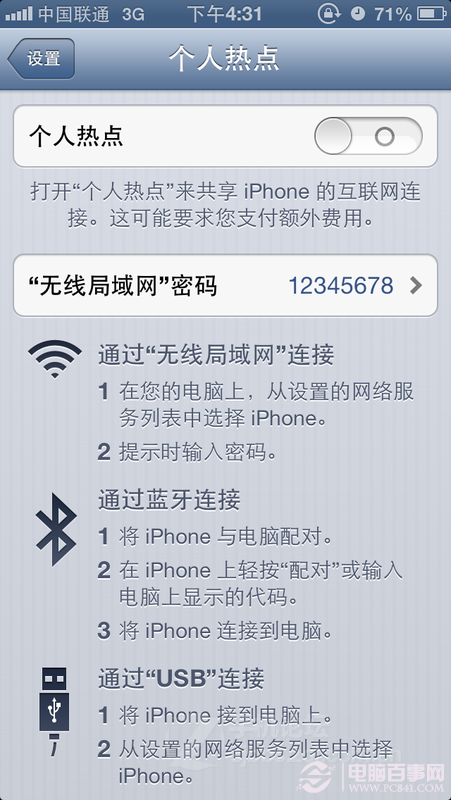
直接点击进去,把个人热点的按钮开关打开即可。
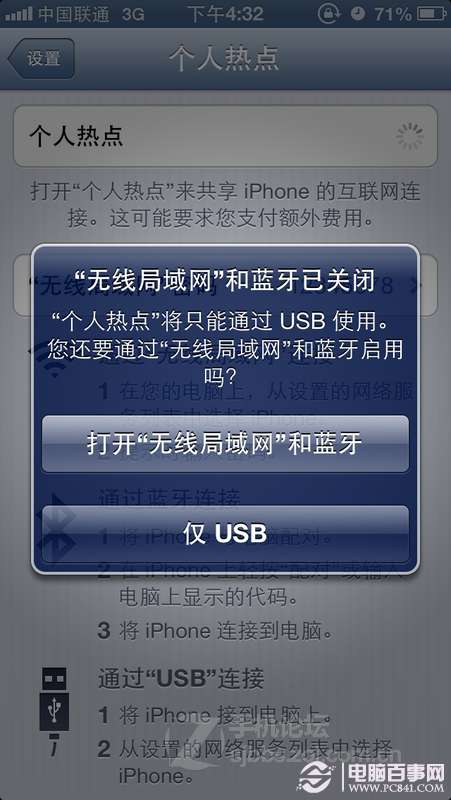
会弹出一个菜单,你选择打开无线局域网和蓝牙即可
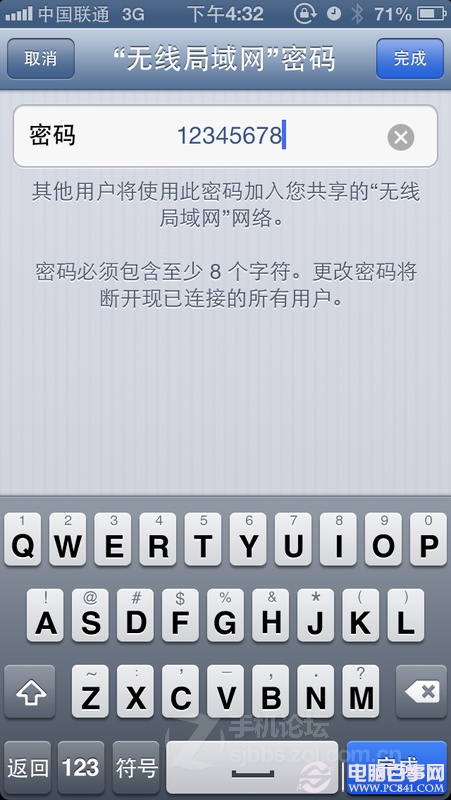
当然还要设置密码才行,直接输入你想要设置的密码,不过需要注意的是密码必须是8位才行。
否则连接不上的。设置好密码之后,你直接点击完成即可。别人直接打开WIFI就可以搜索的设置的无线热点,输入正确的密码即可上网了。
接下来就试试看看能不能连接上,我拿了另外一个iPhone 5来测试下。
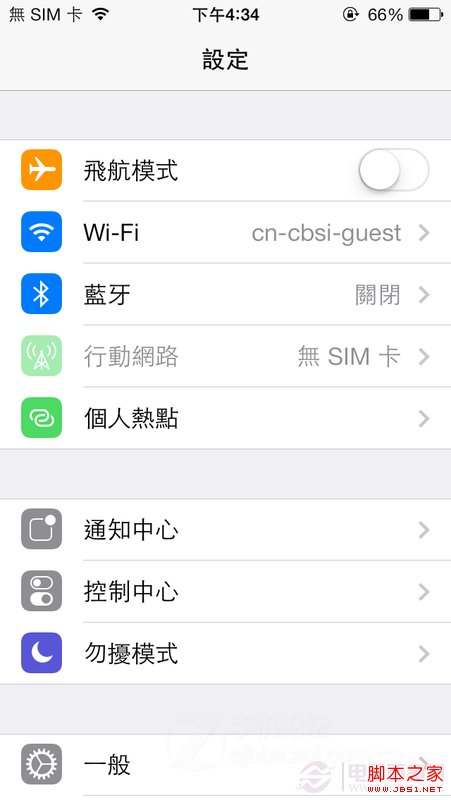
直接进入设置菜单选项,进入WIFI菜单。
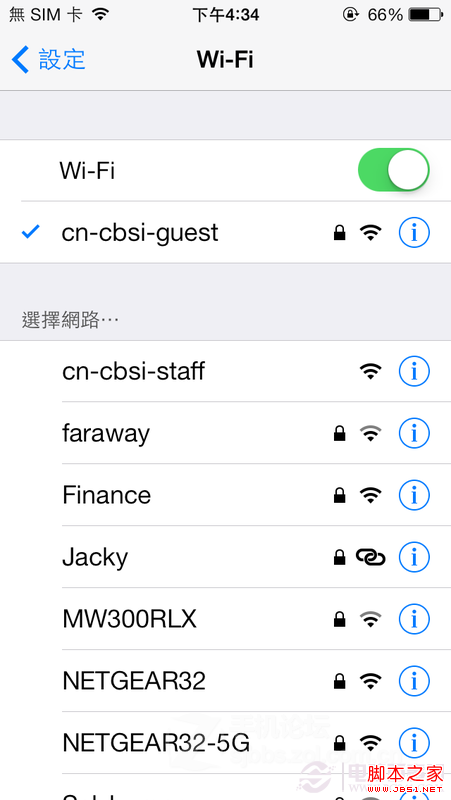
把之前连接的WIFI热点给忘记,再来试试刚才建立的热点是否能连接上。刚才的机器的名称是Jacky
直接可以在WIFI列表中可以看到,直接选择Jacky点击连接即可
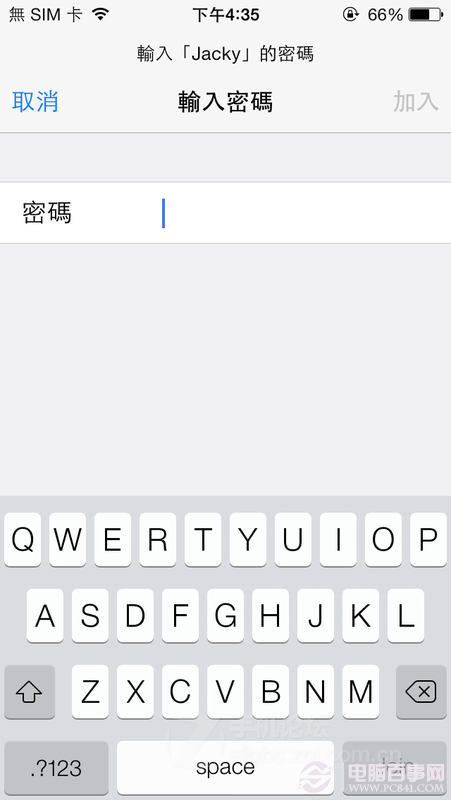
会提示你输入密码。
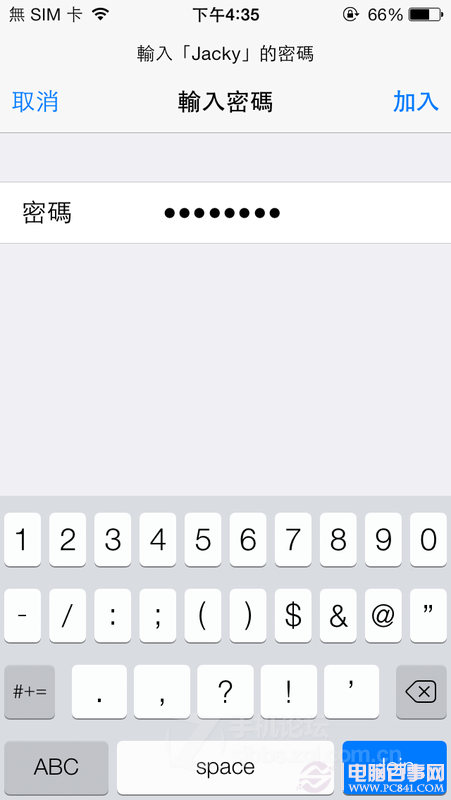
输入正确的1234568八位密码就行了
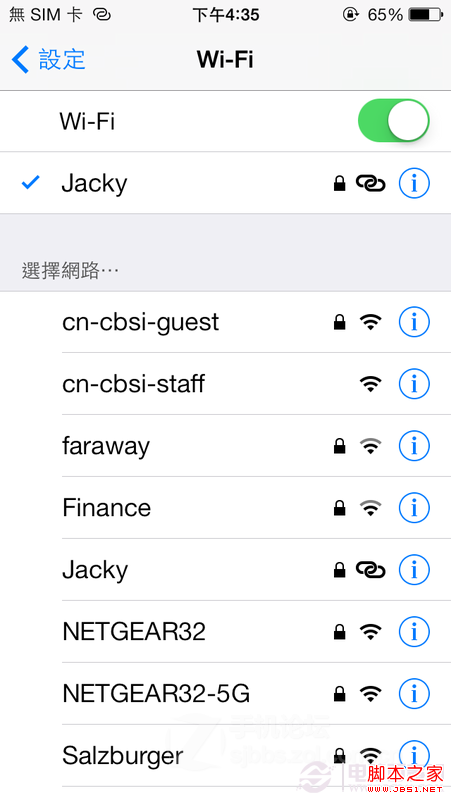
连接成功,就这么简单。
咱们来试试能不能上网吧。随便找个应用打开,以QQ音乐为例吧。
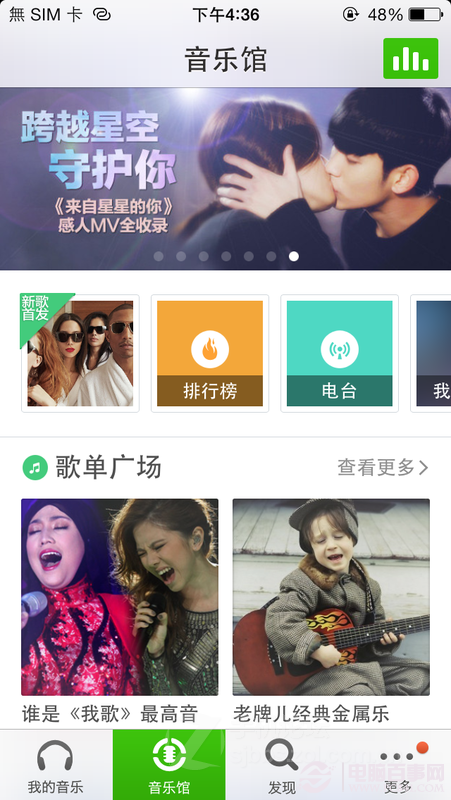
直接打开软件,进入音乐馆
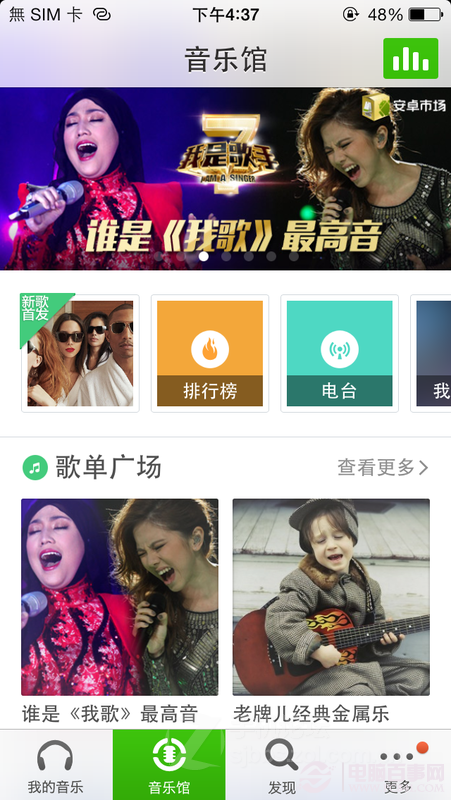
随便点击了电台
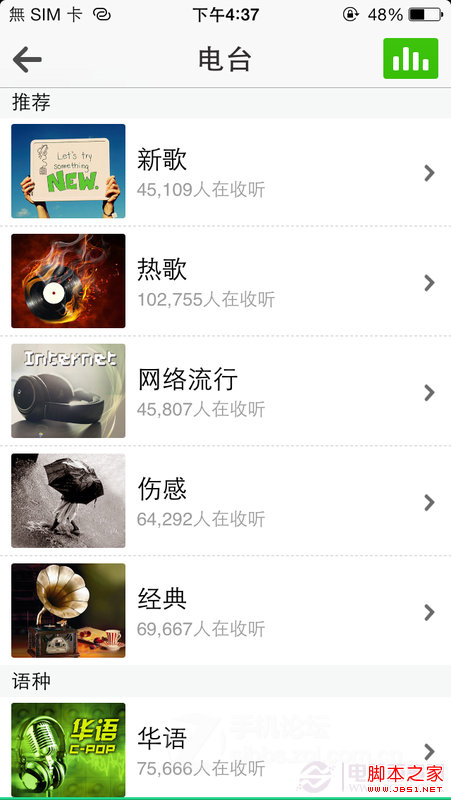
找了个伤感类型的,来试听下。
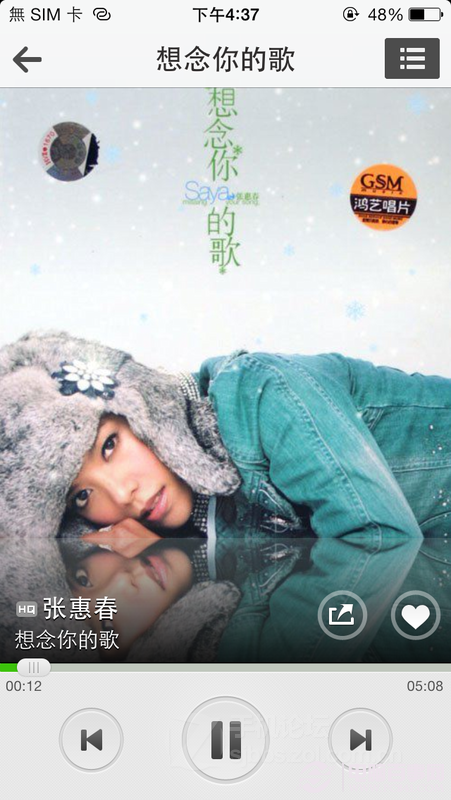
选择第一首歌曲
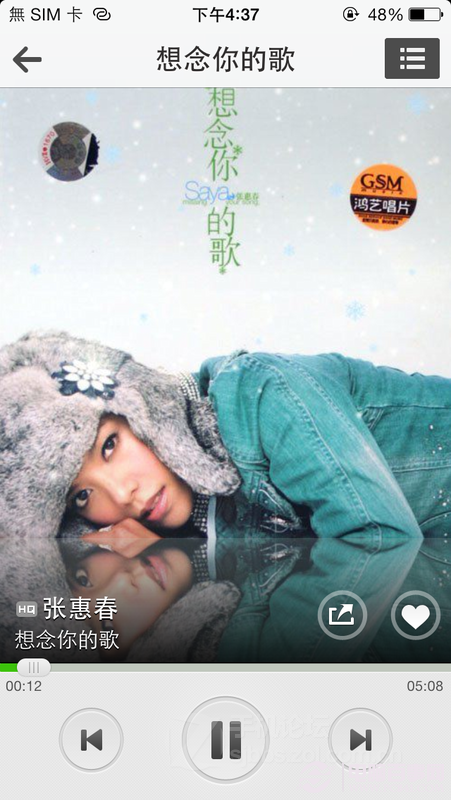
开始播放,连接成功,说明网络可以使用。只要你具备一个具备网络的手机,即可设置WIFI无线热点,让你周围的小伙伴也能体验移动互联的乐趣。就这么简单。
目前高端手机市场,iPhone手机快要形成一家独大的形势。
推荐资讯 总人气榜
最新教程 本月人气
- 1华为畅享6与麦芒5哪一个好?华为畅享6与麦芒5详细区别对比...
- 2魅蓝note5与华为畅享6买哪一个好 华为畅享6与魅蓝no...
- 3华为畅享6与华为G9哪一个好?华为畅享6与华为G9详细区别...
- 4华为畅享6与荣耀畅玩5哪一个好?华为畅享6与荣耀畅玩5详细...
- 5华为畅享6与oppoa59s哪一个值得买 oppoa59s...
- 6华为畅享6与畅玩5x哪一个好 华为畅玩5x与畅享6详细区别...
- 7酷派cool 1c与华为畅享6买哪一个好 畅享6与酷派co...
- 8华为畅享6与360手机n4s哪一个好 360n4s与华为畅...
- 9华为畅享6与魅蓝note3哪一个好?华为畅享6与魅蓝not...
- 10华为畅享6与OPPO R9s哪一个好 oppor9s与华为...
- 11华为畅享6与荣耀5C哪一个好?华为畅享6与荣耀畅玩5C详细...
- 12华为畅享6与华为G9哪一个好?华为畅享6与华为G9详细区别...
- 1iPhone13 mini 、iPhone12 mini与...
- 2iPhone12mini与iPhone12ProMax哪款...
- 3iphone12mini对比iphone12pro哪一个好...
- 4iphone12mini对比iphone12promax哪...
- 5iphone13mini与iphone12mini哪款更值...
- 6iPhone12mini与iPhone12哪款值得买 全方...
- 7iPhone13 mini 、iPhone12 mini与...
- 8如何辨别iPhon11是不是翻新机 辨别iPhone11是...
- 9iPhone11 Pro Max值不值得买?iphone1...
- 10iPhone11屏幕颜色发黄如何办 iPhone11苹果发...
- 11iPhone11打不出去电话如何办?iPhone11拨不出...
- 12iphone11promax可不可以反向充电?

